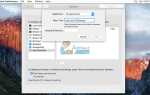Содержание
Несмотря на то, что iPhone 6 является новейшей технологией на платформе смартфона. iPhone 6 иногда прерывается ошибка (4013), что приводит к: пользователям, чтобы предотвратить обновление до последней версии программного обеспечения с помощью iTunes.
Это руководство; также применимо к iPhone 4 5.
Ошибка 4013 связано с аппаратным обеспечением — не связано с программным обеспечением телефона. Но, как и все вещи в цифровом формате, вы действительно не сможете исправить это без вашей доли ударов головой. Любая проблема может быть остановлена с некоторой дотошной помощью. Есть множество методов.
Возможно, они работали для многих пользователей, но не для всех. Все эти методы рекомендуется опробовать в упорядоченном виде, чтобы было легче преодолеть проблему. Если все не удается, отнесите свой iPhone в ближайший магазин Apple.
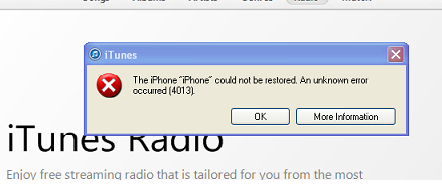
Способ 1: заменить USB-порт
Как указано выше, ошибка 4013 является аппаратной проблемой — поврежденный порт USB или неисправный кабель USB. Попробуйте изменить порт USB. Затем измените USB-кабель. Использование оригинальных аксессуаров настоятельно рекомендуется.
Если оба не удаются, попробуйте выполнить обновление с другого компьютера, на котором уже установлена последняя версия iTunes.
Способ 2: очистить место
Ошибка 4013 может быть вызвана нехваткой места для установки обновления на ваше устройство. Попробуй Настройки> Общие> Использование — Создайте место в своей памяти.
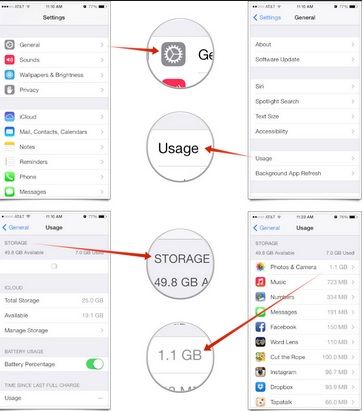
Способ 3: восстановить Восстановить
В случае, если ошибка 4013 возникает при обновлении прошивки без выполнения чистого восстановления (даже после замены кабелей), ну, только в таком случае следует учитывать этот метод. Эта процедура рекомендуется как последнее, что нужно попробовать, но гораздо проще сделать это сразу.
1. Подключите ваш iPhone 6 к компьютеру. Откройте утилиту iTunes.
2. Сделайте резервную копию всех ваших полезных данных, иначе они будут удалены.
3. По завершении резервного копирования отключите iPhone и выключите iTunes.
4. Откройте Режим восстановления удерживая кнопку питания и кнопку «Домой» одновременно, пока не появится черный экран.
5. Теперь откройте iTunes с ПК.
6. Подключите свой iPhone, iTunes покажет «Устройство подключено в режиме восстановления »
7. Теперь следуйте простым инструкциям и восстановите ваше устройство. Результат в; Ваши данные будут уничтожены.
8. Восстановите ваши данные из резервной копии, которую вы сделали ранее.
Также ознакомьтесь с аналогичным руководством по восстановлению заводских настроек iPad.